Excel如何对合并单元格数据进行排序
1、打开Excel,输入数据,成绩分数为合并单元格,不能排序。

2、选择合并单元格的区域,点击【合并后居中】按钮,如图:
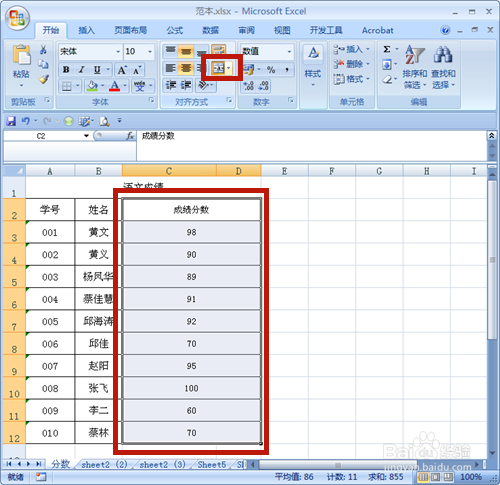
3、合并单元格被拆开,变成单个单元格。

4、选择需排序的区域,点击【数据】→【排序】。

5、在【排序】的对话框中,选择主要关键字、排序依据、次序、勾选【数据包含标题】,点击【确定】。

6、排序成功,成绩分数按从小到大的顺序排列。

7、如果仍需合并单元格,则选择C3、D3单元格,点击【合并后居中】。

8、C3和D3单元格被合并,点击【开始】菜单下的格式刷按钮。
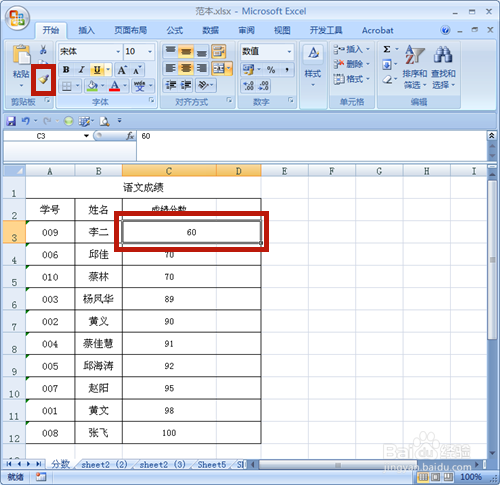
9、鼠标点击C4至D12单元格,其它单元格被合并!

10、方法和总结:
1、打开Excel文件,输入数据。
2、拆分合并的单元格。
3、对数据进行排序:选择需排序的区域,点击【数据】→【排序】→设置排序条件→排序成功。
4、如需继续合并单元格,则:选择拆分排序后的单元格,点击【合并后居中】,重新合并。

声明:本网站引用、摘录或转载内容仅供网站访问者交流或参考,不代表本站立场,如存在版权或非法内容,请联系站长删除,联系邮箱:site.kefu@qq.com。
阅读量:55
阅读量:139
阅读量:193
阅读量:121
阅读量:93